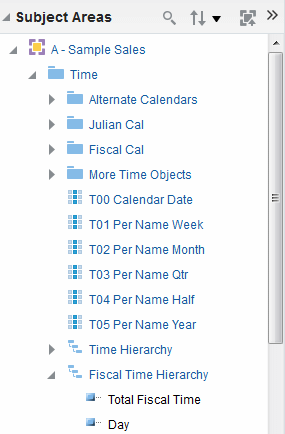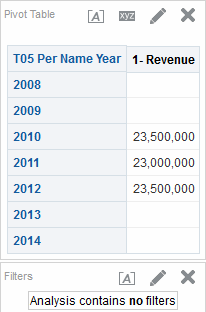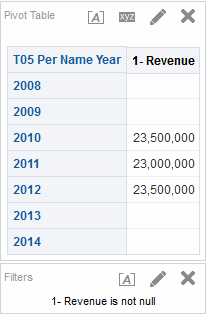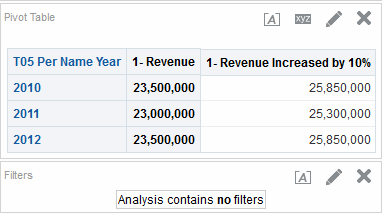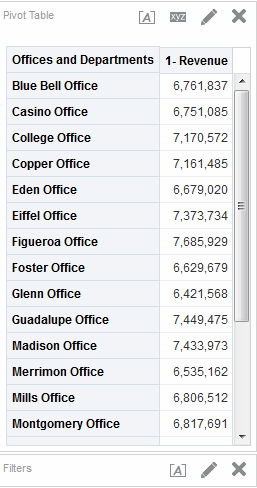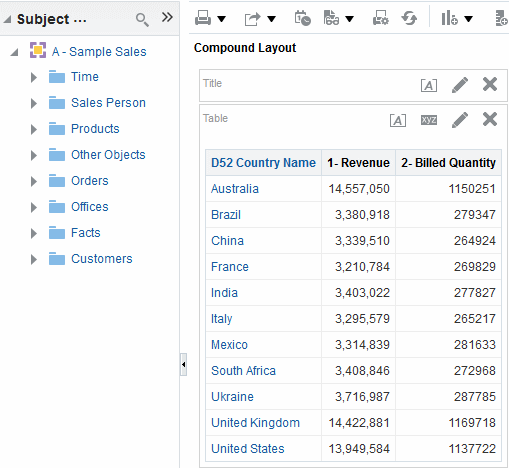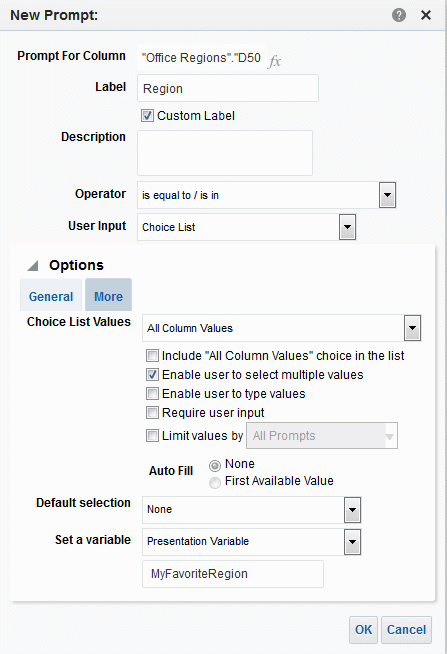2 Creación de Análisis
Temas
Este capítulo incluye las siguientes secciones:
Definición de Análisis
Un análisis es una consulta realizada en los datos de una organización que proporciona respuestas a peticiones de negocio.
Los análisis permiten explorar e interactuar con información mediante la presentación visual de datos en tablas, gráficos, tablas dinámicas, etc. Puede guardar, organizar y compartir los resultados de los análisis.
Los análisis que cree que se pueden guardar en el catálogo de presentación de Oracle BI y se pueden integrar en cualquier panel de control de Oracle BI EE. Puede mejorar los análisis mediante funciones como los gráficos, el diseño de resultados, los elementos calculados y el detalle.
¿Cómo Puedo Trabajar con Análisis?
Para trabajar con análisis, se utiliza un editor.
Para trabajar con análisis, utilice uno de los siguientes editores:
-
El editor de Análisis: un editor con funciones completas que le permite explorar e interactuar con la información al presentar visualmente los datos en tablas, gráficos, tablas dinámicas, etc. Para obtener más información, consulte Definición de Editor de Análisis
Tiene acceso a este editor si el administrador le ha otorgado el privilegio de acceso a análisis.
-
El asistente de BI Composer: es un asistente fácil de utilizar que le permitirá crear, editar y consultar análisis sin la complejidad del editor de Análisis. Para obtener más información, consulte Uso de BI Composer para Trabajar con Análisis.
Tiene acceso a este editor solo si el administrador le ha otorgado el privilegio de acceso a BI Composer.
Especifique el editor que desee utilizar en el separador Preferencias del cuadro de diálogo Mi Cuenta. Aun así, si ha activado el modo de accesibilidad en la página Conectar o en el separador Preferencias del cuadro de diálogo Mi Cuenta, el asistente de BI Composer en modo de accesibilidad se utiliza como el editor de análisis, independientemente de su selección.
¿Cómo Se Procesa un Análisis?
Cuando se procesa un análisis, la solicitud se envía en forma de sentencias SQL lógicas al Oracle BI Server.
A continuación, BI Server genera consultas en los orígenes de datos adecuados. Cuando el BI Server recibe los resultados de la consulta, estos se encuentran en un formato que aún no es adecuado para ser devuelto al usuario. El BI Server fusiona los resultados y aplica los cálculos o filtros adicionales que pertenecen a los resultados. A continuación, el BI Server envía los datos a Oracle BI Presentation Services para formatear los resultados para su visualización.
¿Cómo Ver Siempre los Resultados Más Actuales de un Análisis?
Al embeber un análisis en un panel de control, éste se ejecuta automáticamente y muestra los resultados más recientes cada vez que se accede al panel de control.
Por ejemplo, si es un ejecutivo de ventas de una compañía que captura datos de ventas a diario, puede que desee tener en la portada de su panel de control el volumen de producto total en dólares que se ha vendido durante el día.
Puede embeber un análisis guardado mediante el editor de paneles de control. Para obtener información sobre el editor de Panel de Control, consulte Adición de Contenido a los Paneles de Control.
Definición de Áreas Temáticas y Columnas
Las áreas temáticas y las columnas son los bloques integrantes de un análisis.
Las áreas temáticas contienen carpetas, columnas de medida, de atributo y jerárquicas, además de niveles de jerarquía que representan información sobre las áreas de negocio de una organización o sobre los grupos de usuarios dentro de ésta. Suelen tener nombres relacionados con el tipo de información que contienen, como Contratos de Marketing, Solicitudes de Servicio y Órdenes.
Un área temática corresponde a la capa de presentación de un repositorio de metadatos de Oracle BI. En un repositorio, el área temática es el objeto de mayor nivel de la capa de presentación y representa la vista de los datos que consultan los usuarios finales cuando crean o editan un análisis.
Un área temática relacionada es un origen de datos externo que está conectado a un área temática principal en un análisis.
Los encargados de diseñar y crear los repositorios de metadatos (por ejemplo, los responsables de estrategia de Business Intelligence, los proveedores de metadatos o los desarrolladores de ETL [extracción, transformación y carga]) generan las áreas temáticas con la herramienta de administración de Oracle BI. Por lo general, no crean una gran área temática para los datos de la compañía sino varias más pequeñas. De esta forma, pueden proporcionar a un grupo de usuarios concreto o un área particular de la compañía, los datos más importantes que necesitan en un área temática reducida y los menos importantes en una o varias áreas creadas a partir de la misma capa del modelo de negocio. De esta forma, se facilita a los usuarios la localización de los datos que necesitan , así como su mantenimiento. Para obtener más información, consulte Creación de Áreas Temáticas en Guía de Metadata Repository Builder para Oracle Business Intelligence Enterprise Edition.
Nota:
Los usuarios que diseñan y crean los repositorios de metadatos, pueden especificar que se oculte un área temática, una carpeta (y sus elementos secundarios) o una columna (atributo y jerárquica). Las carpetas, las áreas temáticas o las columnas ocultas no son visibles en el panel Áreas Temáticas, aunque sí lo son en el resto de sitios, como en el contenido de análisis o filtro guardado. (Dado que el objeto aún es visible en cualquier otro lugar, si oculta una columna, una carpeta o un área temática de este modo, no es una solución para para el control de acceso o seguridad.)Si los criterios de un análisis existente incluyen un área temática, una carpeta o una columna que se ha ocultado posteriormente, aún se podrá acceder al análisis, aunque el área temática, la carpeta o la columna ya no estén visibles en el panel Áreas Temáticas del separador Criterios del editor de Análisis.
Las columnas contienen los datos individuales que devuelve un análisis. Normalmente, sus nombres indican el tipo de información que incluyen como, por ejemplo, Cuenta o Contacto. Junto con los filtros y los pasos de selección, las columnas determinan qué datos contiene un análisis.
Cuando cree un nuevo análisis, un filtro o una petición de datos del panel de control, seleccione en primer lugar el área temática con la que desea trabajar. Ésta se conoce como área temática primaria y aparece en el panel Áreas Temáticas. Si, a medida que se trabaja, se observa que es necesario obtener más datos, se pueden agregar áreas temáticas adicionales relacionadas con el área temática primaria seleccionada. (Puede agregar áreas temáticas relacionadas solo si están disponibles para el área temática principal y si tiene premiso de acceso a las mismas.)
Nota:
También puede agregar sus propios datos a los análisis. Para obtener información, consulte Adición de Datos Externos a Análisis.Por lo general, cuando hace una consulta para un área temática, todas las columnas de medida expuestas en esa área temática son compatibles con las columnas de atributos y las columnas jerárquicas expuestas en la misma área temática. Sin embargo, cuando combina columnas de diversas áreas temáticas, debe comprobar que no incluye combinaciones de columnas de medida con columnas de atributo y columnas jerárquicas que sean incompatibles entre sí.
Por ejemplo, una columna de medida de un área temática podrá no estar asociada a la columna del atributo Proyecto. Si las columnas de medida asociadas a la columna del atributo Proyecto de otra área temática se agregan al análisis junto con las columnas no asociadas a Proyecto, la consulta podría no devolver resultados u ocasionar el error del servidor de BI No existe ninguna tabla de hechos en el nivel de detalle solicitado: XXXX.
Para que un análisis devuelva datos, deberá seleccionar al menos una columna para incluirla en el análisis.
Definición de Tipos de Columnas
Las áreas temáticas contienen los siguientes tipos de columnas:
-
Columna de Atributo: Incluye una lista plana de valores, también conocidos como miembros. Entre ellos no existe una relación jerárquica, como en las columnas jerárquicas. En versiones anteriores (previas a 11g), se conocían como columnas de presentación.
Algunos ejemplos son ID de Producto o Ciudad.
-
Columna Jerárquica: Contiene valores de datos que se organizan mediante niveles con nombre y relaciones principal-secundario. Esta columna se muestra en forma de estructura de árbol. Los miembros individuales se muestran de forma esquemática. Las jerarquías permiten ampliar detalle de los datos para obtener información más detallada. Algunos ejemplos son el tiempo y la geografía. En la ilustración aparece la carpeta de tiempo y las jerarquías de tiempo y de período fiscal ampliadas en el panel Áreas Temáticas.
Una columna jerárquica es de uno de los siguientes tipos:
-
Jerarquía Basada en Niveles: Consiste en un juego ordenado de dos o más niveles. Por ejemplo, una jerarquía de tiempo podría tener tres niveles para el año, el trimestre o el mes. Las jerarquías basadas en niveles también pueden incluir relaciones principal-secundaria.
-
Jerarquía Principal-Secundario: Consiste en valores que definen la jerarquía en una relación principal-secundario y no contiene niveles con nombre. Por ejemplo, una jerarquía Empleados podría no tener niveles pero sí los nombres de los empleados gestionados por otros. Los empleados podrían tener cargos, como Vicepresidente y éstos podrían ser subordinados de otros Vicepresidentes, y distintos Vicepresidentes podrían tener distintos niveles en la jerarquía.
Además de la clasificación de tipo basada en nivel o principal-secundario, las columnas jerárquicas también se pueden ser del siguiente tipo:
-
Irregular: Es aquélla en la que los miembros del nivel más bajo no tienen la misma profundidad. Por ejemplo, una jerarquía temporal podría tener datos en el mes actual en el nivel de día, datos del mes anterior en el nivel de mes y en el nivel de trimestre para los datos de los últimos 5 años. Este tipo de jerarquía se conoce también como jerarquía desequilibrada.
-
Nivel de Omisión: Jerarquía en la que determinados miembros no disponen de valores para ciertos niveles superiores. Por ejemplo, en Estados Unidos, la ciudad de Washington en el distrito de Columbia no pertenece a un estado. La previsión es que los usuarios puedan seguir navegando desde el nivel de país (Estados Unidos) a Washington y niveles inferiores, sin necesidad de un estado.
-
-
Columna de Medida: Incluye una lista simple de valores de datos. Se trata de una columna de un repositorio de Oracle BI EE, normalmente en una tabla de hechos, que puede cambiar para cada registro y que puede agregar de alguna forma. Entre los ejemplos están las columnas de ingresos o de unidades vendidas.
En esta guía, el término "columna" en sí se refiere normalmente a los tres tipos. Se incluirán los nombres específicos cuando sea necesario.
Cómo Indicar Columnas Visualmente
Cada tipo de columna se indica con su propio icono en zonas como el panel Áreas Temáticas y Diseño.
Podrá ampliar las jerarquías basadas en niveles y ver sus niveles. Las jerarquías de tipo principal-secundaria aparecen como columnas jerárquicas sin niveles. En la ilustración aparecen los iconos y los nombres de las distintas columnas.
Descripción de la Función de Columna Doble
Las columnas dobles necesitan configurarse antes de que puedan mostrar las columnas de códigos y las columnas para datos.
Oracle BI EE proporciona una función denominada columnas dobles. Cuando se configura un repositorio para la función de columna doble, los datos de columna incluyen una columna de visualización que tiene una columna de código asignada (es decir, tiene columnas dobles). Una columna de visualización contiene los valores de visualización de los datos de columna, por ejemplo, Excelente, Bueno y Pobre. Una columna de código contiene valores de código que identifican de manera exclusiva los valores de visualización y son consistentes en usuarios o configuraciones regionales, por ejemplo, los valores de código 1 (que se identifican de manera exclusiva con Excelente), 2 (que se identifican de manera exclusiva con Bueno) y 3 (que se identifican de manera exclusiva con Pobre).
Por ejemplo, cuando Oracle BI EE procesa una columna doble como parte de los criterios de un análisis o como base para un filtro, genera y emite sentencias SQL al Oracle BI Server que utiliza valores de código en lugar de valores de visualización, por lo que el idioma del filtro se vuelve independiente.
La función de columna doble le permite:
-
Crear análisis internacionalizados que se filtran automáticamente por códigos independientes de idioma. En versiones anteriores (anterior a la 11g), los filtros no eran independientes del idioma. Por ejemplo, puede crear un análisis filtrado que puede utilizar tanto con usuarios de habla francesa como con usuarios de habla inglesa.
-
Crear análisis comunes que puede compartir entre grupos incluso si los grupos requieren valores de visualización diferentes. Por ejemplo, puede crear un análisis común que muestre para un campo de estado los valores Excelente, Bueno y Pobre en un grupo e Increíble, Normal y Malo en otro grupo.
-
Cambiar los valores de visualización sin interrumpir los análisis existentes. Por ejemplo, suponga que tiene un análisis que está filtrado por el valor de visualización Excelente. Si es una columna doble, se realiza el filtrado en su columna de código con el valor de código para "Excelente" en lugar del valor de visualización de "Excelente". Esto significa que puede cambiar el valor de visualización Excelente a Increíble sin interrumpir el análisis existente.
Además, si su organización permite la visualización de valores de código dentro de Oracle BI EE, podrá utilizar los valores de código en lugar de los valores de visualización en algunos cuadros de diálogo, como el cuadro de diálogo Nuevo Filtro. Esto significa que, por ejemplo, al especificar los valores que va a utilizar cuando se aplique un filtro, podrá especificar valores de código en lugar de valores de visualización.
Antes de que pueda aprovechar la función de columna doble, su administrador debe configurar el repositorio asignando columnas de código a columnas de visualización. Consulte con el administrador para ver si su repositorio se ha configurado para las columnas dobles.
Definición de Editor de Análisis
El editor de Análisis le permite explorar e interactuar con la información al presentar visualmente los datos en tablas, gráficos, tablas dinámicas, etc.
Puede incluir las vistas que cree en un análisis para visualizarlas en los paneles de control.
El editor de análisis consta de los siguientes separadores:
-
Separador Criterios: le permite especificar los criterios de un análisis, incluyendo columnas y filtros. Puede especificar el orden en el que se deben devolver los resultados, el formato (como las cabeceras, el número de posiciones decimales, los estilos como las fuentes y los colores, y el formato condicional) y las fórmulas de columna (como la adición de una función Clasificación o Percentil). Asimismo, puede cambiar la ordenación del área temática y las carpetas del área temática (consulte Cambio del Orden de Clasificación de las Áreas Temáticas y las Carpetas de Área Temática para obtener más información).
-
Separador Resultados: le permite crear diferentes vistas de los resultados del análisis como gráficos, indicadores y tablas dinámicas. También puede agregar o modificar pasos de selección.
-
Separador Peticiones de Datos: le permite crear peticiones de datos que permiten a los usuarios seleccionar valores para filtrar un análisis o varios en un panel de control. Las peticiones de datos permiten a los usuarios seleccionar valores que filtran dinámicamente todas las vistas de los análisis. También puede crear peticiones de datos para su uso con pasos de selección, para pasos de selección de miembros y pasos de condición de cualificación.
-
Separador Avanzadas: le permite editar código XML y examinar la sentencia SQL lógica que se ha generado para un análisis. Puede utilizar la sentencia SQL existente como base para crear un análisis nuevo.
Los separadores del editor de análisis se organizan en varios paneles y áreas. Conforme trabaje, podrá gestionar estos paneles para que se ajusten a sus necesidades. Consulte Gestión de Paneles en los Separadores del Editor de Análisis.
Accederá al editor de análisis cuando cree (o edite) un análisis. Consulte Creación de Nuevos Análisis.
Nota:
Si está utilizando Oracle BI EE en modo de accesibilidad, cuando cree (o edite) un análisis, el editor de Análisis se sustituye por el asistente de BI Composer. Para obtener más información sobre BI Composer, consulte Uso de BI Composer para Trabajar con Análisis. Para obtener más información sobre el modo de accesibilidad, consulte Funciones de Accesibilidad.Gestión de Paneles en los Separadores del Editor de Análisis
Cada uno de los separadores del editor de análisis consta de varios paneles.
Por ejemplo, el separador Resultados consta del panel Áreas Temáticas, el panel Catálogo, el panel Vistas, el panel Diseño Compuesto y el panel Pasos de Selección.
Conforme trabaje, puede gestionar estos paneles para aprovechar al máximo el área de trabajo para la tarea que está realizando. Por ejemplo, si agrega varias vistas al diseño compuesto del separador Resultados, puede que desee ocultar el resto de paneles en el separador Resultados para maximizar el área en la que se ven las vistas que está agregando. Puede:
-
Mostrar u ocultar paneles que se muestran en el lateral izquierdo del editor de análisis si hace clic en el botón de triángulo lateral que se muestra entre los lados izquierdo y derecho.
-
Ampliar o reducir un panel individual al hacer clic en el botón más o menos de la barra de título del panel.
-
Cambiar de tamaño un panel ampliado al arrastrar su divisor. Por ejemplo, puede arrastrar el divisor de la parte superior del panel Catálogo para aumentar la altura del panel.
-
Mostrar u ocultar un panel al hacer clic en su botón de mostrar/ocultar, si hay disponible alguno para el panel en la barra de herramientas. Por ejemplo, puede mostrar u ocultar el panel Filtros en el separador Criterios si hace clic en el panel Mostrar/Ocultar Filtros de la barra de herramientas.
Proceso de Creación de Análisis
Para crear análisis que resulten útiles, es necesario realizar varios pasos.
Nota:
Si utiliza Oracle BI EE en modo de accesibilidad o ha seleccionado Asistente (funcionalidad limitada) como editor de análisis, utilice el asistente de BI Composer en lugar del editor de Análisis para crear los análisis. Para obtener más información sobre BI Composer, consulte Uso de BI Composer para Trabajar con Análisis. Para obtener más información sobre el modo de accesibilidad, consulte Funciones de Accesibilidad.
El proceso de creación de un análisis incluye los siguientes pasos:
Creación de Nuevos Análisis
Este es un paso del proceso de creación de un análisis.
Para obtener más información, consulte Proceso de Creación de Análisis.
La creación de un análisis permite agregar dicho análisis a los paneles de control.
- En la cabecera global, haga clic en Nuevo, en Análisis y, a continuación, seleccione una de las siguientes opciones:
- Seleccionar Área Temática Si ha adquirido Oracle Data Visualization, también puede seleccionar un origen de datos externo (archivo de Microsoft Excel cargado).
Aparece el editor de análisis. Ahora puede especificar los criterios del análisis. Consulte Especificación de Criterios para Análisis.
- Crear Consulta Directa de Base de Datos
Para obtener información, consulte Trabajar con Solicitudes Directas de Base de Datos.
- Crear Análisis a partir de SQL Simple Lógico.
Aparece el cuadro de diálogo Sentencias SQL Simples de Análisis en el que se introducen sentencias SQL para crear un análisis. Puede mostrar y manipular elementos en el editor de Análisis y, posteriormente, incorporarlos en paneles de control y agentes.
- Seleccionar Área Temática Si ha adquirido Oracle Data Visualization, también puede seleccionar un origen de datos externo (archivo de Microsoft Excel cargado).
Especificación de Criterios para Análisis
Este procedimiento es un paso en el proceso de creación de un análisis.
Para obtener más información, consulte Proceso de Creación de Análisis
Utilice el separador Criterios del editor de Análisis para especificar los criterios de un análisis, incluyendo columnas, filtros y pasos de selección. También puede especificar:
-
El orden por defecto en el que se mostrarán las columnas en los resultados del análisis
-
La ordenación por defecto de los valores que se muestran en las vistas
-
El formato por defecto (como las cabeceras, el número de posiciones decimales, los formatos condicionales y lo valores por defecto del sistema)
-
Las fórmulas de las columnas (como la adición de una función Clasificación o Percentil)
-
Las reglas de agregación para totales de columna
-
El orden de clasificación para las carpetas de área temática y los objetos de carpeta en el panel Áreas Temáticas
Para especificar los criterios para un análisis:
Ahora puede agregar vistas al análisis. Consulte Visualización de Resultados de Análisis.
Tenga en cuenta estas directrices:
-
En general, un análisis debe contener al menos una columna de medida. Las columnas de medida son las medidas adicionales clave del rendimiento del negocio, como ventas por tienda en dólares o el número de solicitudes de servicio abiertas y cerradas cada día. Los análisis sin ninguna columna de medida normalmente no son significativos y pueden crear un rendimiento de consultas bajo o resultados inesperados. Si desea generar un análisis sin columnas de medida, primero consúltelo con el administrador.
-
Por lo general, debe evitar incluir tanto la columna jerárquica como la columna de atributos y una columna que se encuentre en un nivel inferior de la columna jerárquica en el mismo análisis, a menos que tenga los pasos de selección que limitan los datos del análisis sólo al mismo nivel que la columna de atributos. Si lo hace, los datos de todos los niveles por encima del mismo nivel que la columna de atributos no serán correctos.
Por ejemplo, suponga que tiene una columna jerárquica denominada Jerarquía de Mercancías que consta de los siguientes niveles:
Total Product Brand LOB Product Type ProductY tiene otra columna de atributos denominada Nombre de Producto, que se encuentra al mismo nivel que el nivel del producto. Si incluye la columna de atributos Jerarquía de Mercancía y Nombre de Producto en el mismo análisis, los datos que estén por encima del nivel de producto no serán correctos.
-
Si agrega una columna del panel Áreas Temáticas al panel Columnas Seleccionadas tras visualizar los resultados del análisis, la columna se incluye (es decir, se muestra en la vista) o se excluye de las vistas existentes, según el valor de la opción Visualización de Columnas Agregadas en el Separador Criterios del separador Datos del cuadro de diálogo Propiedades de Análisis:
-
La columna se incluirán en las vistas existentes así como en las nuevas vistas que agregue, si la opción Mostrar en las vistas existentes y nuevas está seleccionada para la opción Visualización de Columnas Agregadas en el Separador Criterios.
-
La columna se excluirá de vistas existentes (es decir, se colocan en el destino donde soltar Excluidos del panel Diseño) pero se incluirán en todas las vistas nuevas que se agreguen, si se selecciona la opción Excluir de las vistas existentes, pero mostrar en las nuevas vistas de la opción Visualización de Columnas Agregadas en el Separador Criterios.
Para obtener más información sobre el destino donde soltar Excluidas, consulte Descripción de Destinos donde Soltar.
-
Descripción de la Supresión de Valores Nulos
Los diseñadores de contenido necesitan especificar si se presentarán los valores nulos.
Por defecto, los valores nulos de medidas se suprimen para todos los análisis. Como diseñador de contenido, puede que a veces desee incluir valores nulos en un análisis para facilitar la comprensión general de los datos. Puede definir que aparezcan valores nulos para los datos tanto a nivel de análisis como de visualización mediante la opción Incluir Valores Nulos.
Las siguientes condiciones se aplican a un análisis o a una vista cuando está seleccionada la opción Incluir Valores Nulos:
-
Se muestran los miembros de la columna.
-
Al cambiar de nivel en una columna de la posición (columna donde la supresión de valores nulos esté desactivada), la supresión de valores nulos se desactiva para todas las columnas de la posición.
-
La selección de miembros y las condiciones se aplican a la posición y se filtran en primer lugar.
Nota:
Puede que los valores nulos no se muestren debido a la condición aplicada. -
Los elementos calculados, los grupos, los totales, las sumas totales que muestran los datos como un porcentaje, así como el servidor que ejecuta agregados, como una suma de valores, no se ven afectados por el valor Incluir Valores Nulos .
Nota:
Oracle BI Presentation Services ordena los valores nulos según el valor deNULL_VALUES_SORT_FIRST del archivo NQSConfig.INI.Nota:
Los valores nulos se suprimirán en una vista de tabla si tiene un filtro de criterios definido en una medida.No se puede desactivar la supresión de valores nulos para los siguientes elementos:
-
Solicitudes directas de bases de datos. Consulte Trabajar con Solicitudes Directas de Base de Datos para obtener más información.
-
Análisis que se han combinado. Consulte Combinación de Columnas con Operaciones de Definición para obtener más información.
-
Análisis SQL lógicos codificados a mano o cualquier análisis que se haya convertido mediante la configuración de SQL Lógico Avanzado. Consulte Examen de Sentencias SQL Lógicas para Análisis para obtener información adicional.
Para desactivar la supresión de valores nulos a nivel de análisis:
-
En el separador Criterios o Resultados, haga clic en el botón Propiedades de Análisis.
-
Seleccione la opción Incluir Valores Nulos para desactivar la supresión de valores nulos para todas las vistas.
Nota:
La supresión de valores nulos se puede sustituir en el nivel de vista para los embudos, los indicadores, los gráficos, las tablas, las tablas dinámicas y los diagramas de Trellis.
Para desactivar la supresión de valores nulos a nivel de vista para los embudos, los indicadores, los gráficos, las tablas, las tablas dinámicas y los diagramas de Trellis:
-
Muestre el separador Resultados de la vista específica. Consulte Edición de Vistas para obtener más información.
-
Haga clic en el botón Propiedades.
-
Seleccione las opciones de Incluir Valores Nulos adecuadas para la vista. Por ejemplo, si desea desactivar la supresión de valores nulos tanto para filas como para columnas en una tabla dinámica, active las casillas de control Incluir filas con sólo valores nulos e Incluir columnas con sólo valores nulos. Este valor muestra las dimensiones correspondientes que tienen datos, así como valores nulos.
Nota:
Si la vista contiene peticiones de datos o posiciones de sección, también heredarán el valor de supresión de valores nulos de la posición vertical u horizontal.
Nota:
La desactivación de la supresión de valores nulos puede aumentar el volumen de los datos devueltos y afectar al rendimiento. Póngase en contacto con el administrador para obtener más información.Si los resultados de los análisis que incluyen valores nulos no son los que esperaba, asegúrese de que los datos de los orígenes son consistentes. Consulte Cómo Asegurarse de que los Datos en Varios Orígenes son Consistentes en Guía de Metadata Repository Builder para Oracle Business Intelligence Enterprise Edition para obtener más información.
Ejemplo 1: Adición de un Filtro a una Posición Vertical en una Medida cuando Se Incluyen Valores Nulos
En este ejemplo se muestran tablas dinámicas con diferentes opciones de filtrado de posición vertical.
Suponga que tiene una tabla dinámica con el año en la posición vertical y la opción Incluir Valores Nulos seleccionada en el cuadro de diálogo Propiedades de Tabla Dinámica (es decir, los valores nulos no se suprimen).
En la ilustración se muestra un ejemplo de T05 Per Name Year en la posición vertical con los valores nulos no suprimidos.
En la ilustración se muestra un ejemplo de T05 Per Name Year en la posición vertical con los valores nulos no suprimidos y un filtro de criterios definido en 2011 y 2012. Cuando se define el filtro de criterios para la columna de atributos, se aplica el filtro y las filas correspondientes se eliminan del análisis.
Ejemplo 2: Adición de un Filtro a una Posición Vertical en una Medida cuando Se Incluyen Valores Nulos
En este ejemplo se muestra una tabla dinámica con un filtro aplicado a los datos de la tabla que incluyan valores nulos.
Suponga que tiene la misma tabla dinámica con el año en la posición vertical y los valores nulos seleccionados en el cuadro de diálogo Propiedades de Tabla Dinámica (los mismos criterios que se indican en Ejemplo 1: Adición de un Filtro a una Posición Vertical en una Medida cuando Se Incluyen Valores Nulos). En esta ocasión, sin embargo, define el filtro en la medida, 1 - Revenue, donde el valor es "mayor que 23.000.000".
En la ilustración se muestra un ejemplo de los resultados. Oracle BI Server devuelve todos los años (sin tener en cuenta el filtro de medida) para consultas con posiciones no suprimidas. Como el valor de la medida para T05 Per Name Year es igual a 23.000.000, el valor de la fila se filtra, pero la fila sigue apareciendo.
Ejemplo 3: Adición de un Filtro "No Nulo" a una Posición Vertical en una Medida cuando Se Incluyen Valores Nulos
En este ejemplo, se muestra lo que aparece cuando se aplica un filtro no nulo a una tabla dinámica con valores nulos.
Suponga que tiene la misma tabla dinámica con el año en la posición vertical y la opción Incluir Valores Nulos seleccionada en el cuadro de diálogo Propiedades de Tabla Dinámica (los mismos criterios que se indican en Ejemplo 1: Adición de un Filtro a una Posición Vertical en una Medida cuando Se Incluyen Valores Nulos). En esta ocasión, sin embargo, define el filtro en la medida, 1 - Revenue, como no nulo.
En la ilustración se muestra un ejemplo de los resultados. Oracle BI Server devuelve todos los valores y respeta la opción Incluir Valores Nulos para el miembro. Por lo tanto, se muestran todas las filas con valores nulos.
Edición de la Fórmula para una Columna
Puede editar las fórmulas de columnas de atributo y columnas de medida cuando especifique los criterios de un análisis.
Esta edición afecta solo a la columna en el contexto del análisis y no modifica la fórmula de la columna original en el área temática. También puede personalizar las cabeceras de tabla y columna y especificar la regla de agregación para los totales de columna. (Esta funcionalidad no está disponible en las columnas jerárquicas.)
Una fórmula de columna especifica qué representan los valores de columna. En su forma más básica, como "Base Facts"."1 - Revenue", una columna obtiene los datos tal y como están en el origen de datos. Puede editar la fórmula para agregar funciones, expresiones condicionales, etc. Esta edición le permite presentar los resultados del análisis mediante una gran variedad de formas. Por ejemplo, imagine que desea realizar análisis de suposiciones y mostrar los ingresos posibles por producto si aumenta los ingresos en un 10%. Podrá ver este aumento si cambia la fórmula de la columna 1 - Revenue para mostrar los ingresos aumentados en un 10%. En la ilustración se muestra un análisis en una tabla dinámica que incluye la columna 1 - Revenue (que muestra los ingresos del origen de datos) y la columna 1 - Revenue Increased by 10%, donde se ha editado la fórmula de la columna 1 - Revenue para calcular los ingresos aumentados en un 10%.
Combinación de Columnas con Operaciones de Definición
Puede mostrar los datos de forma diferente combinando columnas con operaciones de definición.
Una vez ha seleccionado un área temática para un análisis, puede combinar columnas de una o más áreas temáticas mediante operaciones SET, como Union o Intersect. Al combinar columnas, creará una columna para mostrar los datos de una forma diferente.
Instrucciones para Seleccionar las Columnas que Combinar
Puede combinar columnas si se siguen algunas directrices.
Cuando seleccione las columnas que va a combinar, recuerde las siguientes directrices:
-
El número y los tipos de dato de las columnas que va a combinar debe ser el mismo. El número de filas que se devolverán para cada columna puede ser diferente.
-
Puede seleccionar columnas de la misma área temática o de una diferente, pero las columnas deben tener los mismos elementos en común.
-
Puede especificar una operación Set para realizar una recopilación de criterios. Por ejemplo, si crea criterios del área temática A-Sample Sales, solo podrá aplicar una operación SET a esas columnas. No podrá aplicar diferentes operaciones Set a columnas diferentes en la recopilación de criterios.
-
No puede utilizar columnas jerárquicas, pasos de selección o grupos al combinar criterios.
Diferencia entre Combinación de Columnas mediante Operaciones SET y Adición de Columnas de Áreas Temáticas Relacionadas
Existen diferencias importantes entre definir operaciones y agregar columnas.
La combinación de columnas mediante operaciones SET genera resultados diferentes a los obtenidos cuando se agregan las columnas de áreas temáticas relacionadas:
-
Al combinar columnas mediante operaciones SET, los resultados del análisis muestran una única columna recién combinada regida por una operación Set. Para ver ejemplos, consulte Ejemplo: Combinación de Columnas de una Área Temática.
-
Cuando agregue a un análisis columnas de áreas temáticas relacionadas, los resultados mostrarán cada columna agregada de manera individual. Por ejemplo, si tiene los permisos adecuados, podrá crear un análisis mediante la selección de una columna de un área temática primaria y la selección de otra columna de un área temática relacionada.
Para obtener información, consulte Definición de Áreas Temáticas y Columnas
Ejemplo: Combinación de Columnas de una Área Temática
Puede combinar dos columnas desde una única área temática para crear juegos de datos completos.
El área temática A-Sample Sales contiene la carpeta Offices, que contiene las columnas D1 Office y D2 Department. Puede combinar estas dos columnas y crear una columna denominada Offices & Departments. Puede incluir la operación SET Union All para especificar que esta nueva columna muestre todos los valores de ambas columnas en una sola columna de una tabla.
Combinación de Columnas de una o más Áreas Temáticas
Puede combinar columnas de una o varias áreas temáticas.
Algunos pasos incluyen referencias al ejemplo de crear la columna Offices & Departments con el área temática A-Sample Sales.
Nota:
El formato de datos que se ha guardado como valor por defecto del sistema para una columna no se refleja en una columna combinada. Si desea que se muestre el formato de datos en la columna combinada, tendrá que volver a aplicarlo a esa columna. Para obtener más información sobre el formato de datos, consulte el separador Formato de Datos del cuadro de diálogo Propiedades de Columna.La combinación de columnas de varias áreas temáticas le permite combinar datos de forma que sean más significativos para los usuarios.
Visualización de Información de Metadatos en el Panel Áreas Temáticas
Puede ver información de metadatos para áreas temáticas, carpetas, columnas y niveles de jerarquía.
La información de metadatos resulta útil, por ejemplo, si necesita una descripción completa de uno de estos objetos al crear un análisis.
La información de metadatos se incluye en un diccionario de metadatos. Un diccionario de metadatos es un juego estático de documentos XML. Cada documento XML describe un objeto de metadatos, como una columna, incluyendo sus propiedades y relaciones con otros objetos de metadatos.
Para ver información de metadatos:
Guardado de Columnas en el Catálogo
Puede guardar una columna en el catálogo para volver a utilizarlo en otros análisis.
El almacenamiento de columnas resulta útil, por ejemplo, si ha editado la fórmula de una columna o definido propiedades de columna que desea guardar y volver a utilizar en otros análisis.
Al guardar una columna en el catálogo:
-
Oracle recomienda guardar la columna en la carpeta de área temática. Si una carpeta de área temática no existe en su carpeta /Mis Carpetas o en la carpeta /Carpetas Compartidas, Oracle BI EE crea una carpeta de área temática y en el cuadro de diálogo Guardar como se indica por defecto la ruta de acceso a /Mis Carpetas/Contenido de Área Temática/<área temática> para guardar los objetos. Al guardar la columna en las carpetas de área temática se garantiza que esta estará disponible cuando cree un análisis para esa área temática.
-
No se guardan las selecciones, los filtros, los enlaces de acciones condicionales ni el formato condicional.
-
Las referencias a la columna se cambian del área temática al catálogo.
-
Puede volver a utilizar la columna guardada en otro análisis arrastrando y soltándolo del panel Catálogo.
-
Puede editar la columna guardada desde el panel Catálogo de la página Catálogo o con un análisis en el que lo vuelva a utilizar.
Los cambios realizados desde el panel Catálogo y la página Catálogo se aplican a todas las versiones de la columna guardada. Los cambios que se realicen en el análisis solo se aplican a dicho análisis.
Para guardar las columnas en el catálogo, el administrador le debe haber otorgado el privilegio Guardar Columna.
Para guardar una columna en el catálogo:
- En el panel Columnas Seleccionadas, haga clic en el botón Opciones junto a la columna que desea guardar y seleccione Guardar Columna como. Se abrirá el cuadro de diálogo Guardar como.
- Complete el cuadro de diálogo para guardar la columna en el catálogo.
Cambio del Orden de Clasificación de las Áreas Temáticas y las Carpetas de Área Temática
Los usuarios pueden modificar la ordenación de las carpetas en el panel Áreas Temáticas.
Las carpetas de área temática se muestran en el panel Áreas Temáticas en la ordenación especificada en el separador Preferencias del cuadro de diálogo Mi Cuenta por defecto. Puede cambiar este orden de clasificación de las áreas temáticas, las carpetas de área temática y las columnas dentro de las carpetas de área temática para todos los análisis (establecido en el repositorio de metadatos de Oracle BI y definido inicialmente por el administrador) modificando la opción Orden de Clasificación de Área Temática en el separador Preferencias. Consulte Cambio del Orden de Clasificación de las Áreas Temáticas y las Carpetas de Área Temática para obtener más información.
-
En el encabezado global, haga clic en Conectado comousername y seleccione Mi Cuenta.
-
En el separador Preferencias, haga clic en la lista Orden de Clasificación de Área Temática y, a continuación, seleccione la opción que corresponda. A continuación, se muestran las opciones:
-
Ordenar de la A a la Z (ascendente)
-
Ordenar de la Z a la A (descendente)
-
Ordenar en Orden Guardado (El orden de clasificación de las áreas temáticas especificado en un análisis se guarda como el orden por defecto y, a continuación, se utiliza como el orden de clasificación por defecto.)
-
Valor por Defecto: Ordenar en Orden Guardado (Orden de clasificación de las áreas temáticas definido originalmente en el repositorio).
Nota:
El área temática principal que se especifica cuando se crea el análisis siempre se mantiene fija en la parte superior, es decir, se mostrará siempre como la primera área temática en el panel Áreas Temáticas. Por ejemplo, si dispone de tres áreas temáticas (A: Ventas de Ejemplo, B: Cuotas de Ejemplo y C: Recuento de Ejemplo) que participan en el análisis con C: Recuento de Ejemplo como el área temática principal, y la ordenación es ascendente, las áreas temáticas se muestran de la siguiente manera:-
C: Recuento de Ejemplo
-
A: Ventas de Ejemplo
-
B: Cuotas de Ejemplo
-
-
-
Haga clic en Aceptar para guardar los cambios.
Puede cambiar el orden de clasificación de las carpetas de área temática y los objetos de cada carpeta para el análisis actual que está creando o modificando.
- En el panel Áreas Temáticas, agregue las áreas temáticas adecuadas.
- Haga clic en el botón Ordenar Área Temática y, a continuación, seleccione uno de los siguientes órdenes de clasificación de la lista desplegable.
- Ordenar de la A a la Z
- Ordenar de la Z a la A
- Ordenar en Orden Guardado
- Complete el análisis.
Nota:
Las ordenaciones de área temática no son sensibles a mayúsculas/minúsculas.¿En Qué otro Lugar Se Refleja el Orden de Clasificación de las Áreas Temáticas?
La ordenación de Áreas Temáticas se muestra en distintas partes de la interfaz.
Además de ver el orden de clasificación de las áreas temáticas en el panel Áreas Temáticas en el separador Criterios, también puede ver el orden de clasificación de las áreas temáticas que ha configurado en el panel Áreas Temáticas reflejado en los siguientes lugares:
-
Seleccione la opción Más Columnas en el panel Filtros para mostrar el cuadro de diálogo Seleccionar Columna. Consulte Creación de Filtros de Columna.
-
Seleccione Más Opciones en el panel Filtros y seleccione Agregar Función EVALUATE_PREDICATE para mostrar el cuadro de diálogo Nueva Función EVALUATE_PREDICATE. Consulte Trabajar con la Función EVALUATE_PREDICATE.
-
Seleccione el botón Más Opciones para una columna en el separador Criterios. Se muestra el panel Disponible en el separador Fórmula de Columna del cuadro de diálogo Editar Fórmula de Columna. Consulte Edición de la Fórmula para una Columna.
-
Seleccione el botón Más Opciones para una columna en el separador Criterios. Se muestra el separador Fórmula de Columna del cuadro de diálogo Editar Fórmula de Columna. Haga clic en el botón Filtrar para mostrar el cuadro de diálogo Insertar Filtro. Consulte Edición de la Fórmula para una Columna.
-
Seleccione el separador Peticiones de Datos del editor de Análisis y, a continuación, haga clic en el botón Nuevo y seleccione Petición de Datos de Columna: Más Columnas para acceder al cuadro de diálogo Seleccionar Columna. Consulte Adición de Peticiones de Datos a los Análisis.
-
Haga clic en el botón Mostrar/Ocultar Panel de Pasos de Selección para mostrar el panel Pasos de Selección. Haga clic en Luego, nuevo paso y seleccione Aplicar Condición. En el cuadro de diálogo Paso de Nueva Condición, seleccione un tipo de condición para visualizar la lista desplegable Medida. Consulte Creación de Pasos de Selección.
También puede ver el orden de clasificación de las áreas temáticas en el panel Áreas Temáticas en el separador Resultados. El separador Resultados refleja el orden de clasificación de las áreas temáticas, pero los valores para las columnas no se ordenan. La ilustración muestra un ejemplo de A - Sample Sales ordenadas en orden descendente. Los valores para el nombre de país D52 (por ejemplo, Australia, Brasil, China, etc.) se ordenan en orden descendente.
Visualización de Resultados de Análisis
Este procedimiento es un paso en el proceso de creación de un análisis.
Para obtener más información, consulte Proceso de Creación de Análisis
Utilice el separador Resultados del editor de Análisis para agregar vistas diferentes de los resultados, como gráficos, teletipos y tablas dinámicas. Para obtener una lista de vistas que pueda agregar, consulte Tipos de Vistas Disponibles.
Cuando cree un análisis y muestre el separador Resultados, verá en Diseño Compuesto una vista de título y una vista de tabla o de tabla dinámica por defecto, basada en lo siguiente:
-
Si el análisis contiene solo columnas de atributo y de medida, se mostrará por defecto una tabla.
-
Si el análisis contiene al menos una columna jerárquica, se muestra por defecto una tabla dinámica.
Es posible que el administrador haya configurado vistas diferentes para que se muestren por defecto en el separador Resultados.
Puede combinar vistas y colocarlas en cualquier lugar del diseño compuesto. Por ejemplo, puede crear tablas dinámicas adyacentes que reflejen vistas diferentes de los datos, gráficos que le permiten explorar las interrelaciones en profundidad y filtros que limitan los resultados.
Todas estas vistas juntas se denominan un diseño compuesto. Puede crear diseños compuestos adicionales, como se describe en Creación de Diseños Compuestos Adicionales.
Creación de Diseños Compuestos Adicionales
Cuando trabaje en un análisis, podrá crear varios diseños compuestos que utilicen diferentes combinaciones de vistas.
Por ejemplo, un diseño podría incluir un gráfico y un título, y otro podría incluir un gráfico y una vista de descripción. Cuando agregue el análisis a una página de panel de control, puede seleccionar qué diseño desea incluir en esa página.
Alerta a los Usuarios de que no Hay Datos en los Resultados del Análisis
Puede que desee cambiar el mensaje por defecto No hay resultados para un usuario.
Cuando los resultados de un análisis no devuelven ningún dato, se muestra el siguiente mensaje por defecto a los usuarios:
No hay resultados. Los criterios especificados no han dado como resultado ningún dato. A menudo la causa es la aplicación de filtros y/o selecciones que son demasiado restrictivos o que contienen valores incorrectos. Compruebe los filtros del análisis y vuelva a intentarlo. A continuación, se muestran los filtros aplicados actualmente.En lugar de mostrar el mensaje por defecto, puede crear un mensaje personalizado para alertar a los usuarios. Este mensaje le permite proporcionar su propia explicación del motivo por el cual el análisis no ha devuelto ningún dato.
- Edite el análisis al que desea agregar un mensaje personalizado.
- Haga clic en el separador Resultados del editor de Análisis.
- Haga clic en el botón Propiedades de Análisis.
- En la casilla No hay valores de resultados del cuadro de diálogo Propiedades de Análisis, seleccione Mostrar Mensaje Personalizado.
- En el campo Cabecera, introduzca el texto de la cabecera del mensaje personalizado.
- En el campo Mensaje, introduzca un texto explicativo.
- Haga clic en Aceptar.
Adición de Peticiones de Datos a los Análisis
Este procedimiento es un paso en el proceso de creación de un análisis.
Utilice el separador Peticiones de Datos del editor de Análisis para crear peticiones de datos que permitan a los usuarios seleccionar valores para filtrar un análisis. Las peticiones de datos permiten a los usuarios seleccionar los valores que van a filtrar de forma dinámica todas las vistas de un análisis. Para obtener más información, consulte Proceso de Creación de Análisis
- Haga clic en el separador Peticiones de Datos y agregue la petición de datos, tal como se describe en Petición de Datos en Paneles de Control y Análisis.
Examen de Sentencias SQL Lógicas para Análisis
Este procedimiento constituye un paso avanzado en el proceso de creación de análisis.
Para obtener información, consulte Proceso de Creación de Análisis
Puede utilizar el separador Avanzadas del editor de Análisis para examinar el código XML y la sentencia SQL lógica que se genera para un análisis y crear, si así se desea, uno nuevo basado en dicha sentencia SQL. Normalmente, no será necesario utilizar las funciones de este separador, ya que la gran mayoría de las funcionalidades para trabajar con análisis ya se proporcionan a través de la interfaz de usuario. En la siguiente lista se proporcionan algunos ejemplos de las situaciones en las que puede examinar las sentencias SQL:
-
Puede utilizar la sección Prefijo para sustituir cualquier variable de usuario o de sesión que se haya marcado como disponible para su actualización. Puede especificar varias variables para actualizar con una línea de código.
Para sustituir variables, utilice la siguiente sintaxis:
SET VARIABLEnombre_variable=valorPor ejemplo, puede definir las variables que se muestran en la siguiente línea de código:
SET VARIABLE "Mi Variable"=4, DISABLE_CACTHE_HIT = 1, LOGLEVEL = 2;Para obtener información sobre las variables, consulte Dónde Hacer Referencia a Variables.
-
Se puede modificar de forma temporal el nivel de registro de un análisis para la resolución de problemas, incluso aunque el registro esté desactivado para los análisis. En la sección Prefijo del separador Avanzadas, puede especificar lo siguiente:
SET VARIABLE LOGLEVEL=4;Esta especificación ejecuta el análisis en el nivel 4, que facilita la resolución de problemas avanzada. El nivel por defecto es 0, que indica que no existe registro. Se pueden ver los logs en el enlace Ver Log de la página Administración: Gestionar Sesiones.
Consulte la Definición de Opciones de la Herramienta de AdministraciónGuía de Metadata Repository Builder para Oracle Business Intelligence Enterprise Edition para obtener más información sobre los niveles de registro.
-
Puede introducir sus propias sentencias SQL lógicas. Al hacerlo, se eliminan muchas funciones de Oracle BI EE (como las columnas jerárquicas, los pasos de selección, los grupos y el formato), si bien permite utilizar funciones como operaciones de SET.
-
Puede crear un análisis mediante las sentencias SQL a partir de un análisis existente como punto de inicio.
Antes de trabajar con el separador Avanzadas, recuerde la siguiente información:
-
Este procedimiento solo está destinado a usuarios avanzados y desarrolladores con las responsabilidades adecuadas para acceder al separador Avanzadas. Se presupone la comprensión de sentencias SQL avanzadas, la experiencia en el uso de los metadatos de Oracle BI Server, la familiarización con la información SQL de Guía de Referencia SQL Lógica para Oracle Business Intelligence Enterprise Edition y la comprensión del contenido y la estructura de los orígenes de datos subyacentes.
-
En este separador se incluye el área Cláusulas SQL Avanzadas, que permite agregar cláusulas a las sentencias SQL y otras funciones avanzadas similares. Éstas, salvo en el caso de la capacidad de especificar un prefijo, están desactivadas para los análisis que incluyen columnas jerárquicas, selecciones de miembros o grupos.
Nota:
Puede ver la sentencia SQL lógica que utiliza un análisis insertando una vista SQL lógica. También puede introducir sentencias SQL en la página Administración: Emitir SQL.Almacenamiento de Análisis
Este procedimiento es un paso en el proceso de creación de un análisis.
Para obtener más información, consulte Proceso de Creación de Análisis
Puede guardar un análisis en una:
-
Carpeta personal, a la que tenga acceso exclusivo.
Su carpeta personal de nivel superior se denomina Mis Carpetas. Cada usuario con un nombre de usuario exclusivo tiene una carpeta denominada Mis Carpetas. Su finalidad es contener los análisis que ejecute con mayor frecuencia y el contenido al que accede a menudo.
Cuando haga clic en el enlace Refrescar Pantalla en la parte inferior del panel, el análisis se muestra en la carpeta en la que lo ha guardado.
-
Carpeta compartida, a la que tienen acceso los usuarios con permisos de acceso a esa carpeta.
-
Base de datos de Lotus Notes al:
-
Guardar el análisis en un archivo web (con extensión de archivo .mht) y, a continuación, cargar el archivo en la base de datos de Lotus Notes.
-
Guardar el análisis y programar su envío por correo electrónico automáticamente a una dirección específica en un servidor de Lotus Notes mediante el uso de un agente. A continuación, el servidor de Lotus Notes podrá procesar el correo electrónico y anotarlo en la base de datos.
-
Para guardar un análisis:
-
En el editor de Análisis, haga clic en el botón Guardar Análisis para mostrar el cuadro de diálogo para guardar el análisis.
-
Si desea guardar el análisis en una carpeta personal o compartida:
-
En el cuadro Guardar en, seleccione la carpeta personal o compartida en la que va a guardar el análisis.
-
En el campo Nombre, introduzca un nombre para el análisis, como forecasted_sales.
-
Haga clic en Aceptar.
-
-
Si desea guardar el análisis en una base de datos de Lotus Notes mediante un archivo del tipo Archivo Web:
-
En el cuadro Guardar en, seleccione la carpeta en la que desea guardar el análisis.
-
En el campo Nombre, introduzca un nombre para el análisis, incluyendo una extensión de archivo .mht, como forecasted_sales.mht.
-
Haga clic en Aceptar.
-
Cargue el archivo .mht en la base de datos de Lotus Notes.
-
-
Si desea guardar el análisis en una base de datos de Lotus Notes mediante un agente:
-
En el cuadro Guardar en, seleccione la carpeta en la que desea guardar el análisis.
-
En el campo Nombre, introduzca un nombre para el análisis, como forecasted_sales.
-
Haga clic en Aceptar.
-
Cree el agente y prográmelo para que se envíe por correo electrónico a una dirección específica en un servidor de Lotus Notes.
Para obtener más información sobre la creación de un agente, consulte Creación de Agentes.
-
Creación de Agentes de Análisis
Puede crear un agente directamente desde un análisis.
-
Crea una condición basada en el análisis y agrega la condición al separador Condición del editor de Agente.
-
Agrega el análisis como entrega de contenido en el separador Contenido de Entrega del editor de Agente.
- Localice el análisis desde el que desea crear un agente mediante uno de los siguientes métodos:
- Abra el análisis, haga clic en el separador Resultados del editor de Análisis y, a continuación, en el botón Programar. Se guarda el análisis.
- Navegue al análisis en la página Catálogo, haga clic en la lista Más y, a continuación, haga clic en la opción Programar.
- Complete los siguientes separadores del editor de Agente:
- Separador General
- Separador Programar
- Separador Condición
- Separador Contenido de Entrega
- Separador Destinatarios
- Separador Destinos
- Separador Acciones
- Guarde el agente.
Edición de Análisis
Puede editar cualquier análisis de esta forma a menos que esté en modo de accesibilidad.
Nota:
Si está utilizando Oracle BI Enterprise Edition en modo de accesibilidad, deberá utilizar el asistente de BI Composer en lugar del editor de Análisis para editar los análisis. Para obtener más información sobre BI Composer, consulte Uso de BI Composer para Trabajar con Análisis. Para obtener más información sobre el modo de accesibilidad, consulte Funciones de Accesibilidad.- En la cabecera global, haga clic en Catálogo para mostrar la página Catálogo.
- Navegue hasta el análisis que desee editar y haga clic en el enlace Editar.
- En el editor de Análisis, realice los cambios deseados en el análisis.
- Guarde el análisis.
Cómo Embeber un Análisis en un Panel de Control
Muestre los análisis actuales automáticamente en paneles de control embebiéndolos.
Al embeber un análisis en un panel de control, éste se ejecuta automáticamente y muestra los resultados en el panel de control. Esta acción proporciona acceso a los resultados actuales. Por ejemplo, si es un ejecutivo de ventas de una compañía que captura datos de ventas a diario, puede que desee tener en la portada de su panel de control el volumen de producto total en dólares que se ha vendido durante el día.
Puede embeber análisis creados con anterioridad en el catálogo de presentación de Oracle BI mediante el uso del editor de paneles de control. Para obtener información sobre el editor de Panel de Control, consulte Adición de Contenido a los Paneles de Control.
Trabajar con Solicitudes Directas de Base de Datos
Los usuarios con los privilegios adecuados pueden crear y emitir una solicitud directa de base de datos a una base de datos física de back-end.
Puede mostrar y manipular los resultados de la solicitud en el editor de Análisis y, posteriormente, puede incorporar los resultados en paneles de control y agentes. En esta sección se incluyen los temas siguientes:
Definición de Privilegios para Solicitudes Directas
Los administradores pueden definir permisos de acceso para las solicitudes directas.
La siguiente configuración de privilegios en Oracle BI Presentation Services Administration determina si puede modificar y ejecutar solicitudes directas:
-
Editar Análisis Directos de Bases de Datos
Si tiene este privilegio definido, podrá crear y editar solicitudes directas de base de datos.
-
Ejecutar Análisis Directos de Bases de Datos
Si tiene definido este permiso, podrá emitir solicitudes directas y ver los resultados.
Para obtener más información, consulte Gestión de Privilegios de Presentation Services en Security Guide for Oracle Business Intelligence Enterprise Edition (Guía de Seguridad para Oracle Business Intelligence Enterprise Edition).
Ejecución de Solicitudes Directas de Base de Datos
Puede consultar la base de datos directamente.
Puede enviar una solicitud directa a la base de datos desde Oracle BI EE.
Nota:
Las reglas de seguridad de Oracle BI Server para datos se omiten y no se pueden aplicar cuando se emiten solicitudes directas de base de datos desde Oracle BI EE.
- En la cabecera global, seleccione Nuevo, Análisis y, a continuación, Crear Consulta Directa de Base de Datos.
- En el separador Criterios del editor de Análisis, especifique las opciones adecuadas.
- Para emitir la solicitud y consultar los resultados, si los hay, haga clic en el separador Resultados.
Visualización de Resultados de Solicitudes Directas de Base de Datos
Una vez haya recuperado columnas para crear un análisis de una solicitud directa de base de datos, puede trabajar con el análisis de forma similar a como trabaja con otros análisis.
La siguiente lista resume las diferencias existentes con los análisis cuyas columnas se han originado a partir de solicitudes directas de base de datos:
-
El panel Áreas Temáticas no contiene ninguna columna, ya que no se está trabajando con columnas de un repositorio.
-
No puede crear grupos o pasos de selección para este análisis.
-
No puede especificar ningún formato condicional para las columnas.
-
No están soportados el Orden Ascendente (triángulo orientado hacia arriba) ni el Orden Descendente (triángulo orientado hacia abajo) que aparecen al pasar el mouse sobre el área situada a la derecha del nombre de una columna en la cabecera de una tabla dinámica, de una tabla o de una vista de Trellis.
Uso de Variables
Las variables ayudan a garantizar que la misma información y texto se presenten de forma precisa en diferentes lugares.
Puede hacer referencia a variables en diversas áreas de Oracle BI Enterprise Edition, incluyendo análisis, paneles de control, KPI, acciones, agentes y condiciones. Por ejemplo, suponga que desea crear un análisis cuyo título muestre el nombre del usuario actual. Para hacerlo tendrá que hacer referencia a una variable.
Hay cinco tipos de variables que puede usar:
-
Sesión
-
Repositorio
-
Presentación
-
Solicitud
-
Global
Definición de Variables de Sesión
Una variable de sesión es una variable que se inicializa en el momento de conexión de cada usuario.
Cuando un usuario inicia una sesión, Oracle BI Server crea una instancia nueva de una variable de sesión y la inicializa.
Hay tantas instancias de una variable de sesión como sesiones activas en el Oracle BI Server. Cada instancia de una variable de sesión se puede inicializar con un valor diferente.
Las variables de sesión se completan mediante una consulta especificada en un bloque de inicialización (INIT BLOCK). Estos bloques de inicialización de sesión normalmente se ejecutan una única vez en el momento del inicio. No obstante, si el bloque de inicialización se marca como diferido, se puede ejecutar más tarde cuando se haga referencia a variables relevantes.
Los bloques de inicialización de sesión se asocian generalmente a una sentencia de consulta, pero también se pueden asociar a un objeto del protocolo LDAP (protocolo de acceso a directorios ligero). Para obtener más información sobre los bloques de inicialización, consulte Trabajar con Bloques de Inicialización en Guía de Metadata Repository Builder para Oracle Business Intelligence Enterprise Edition.
Hay dos tipos de variables de sesión:
-
Sistema: variable de sesión que utilizan Oracle BI Server y Oracle BI Presentation Services con fines específicos.
Las variables de sesión del sistema tienen nombres reservados que no pueden utilizar para otros tipos de variables (como las variables de repositorio estáticas o dinámicas y las variables de sesión que no son del sistema).
-
No del Sistema: variable del sistema que crea y denomina el administrador. Por ejemplo, el administrador podría crear una variable que no es del sistema SalesRegion que inicializa el nombre de la región de ventas de un usuario.
El administrador crea variables de sesión que no son del sistema mediante la herramienta de administración de Oracle BI.
Nota:
Ciertas variables de sesión del sistema (como USERGUID o ROLES) no se pueden sustituir por variables de solicitud. Otras variables de sesión del sistema, como DATA_TZ y DATA_DISPLAY_TZ (zona horaria), se pueden sustituir si se han configurado en la Herramienta de Administración de Oracle BI.Para obtener más información, consulte Trabajar con Variables de Repositorio en Guía de Metadata Repository Builder para Oracle Business Intelligence Enterprise Edition.
Para obtener más información, consulte Acerca de las Variables de Sesión en Guía de Metadata Repository Builder para Oracle Business Intelligence Enterprise Edition.
Definición de Variables de Repositorio
Una variable de repositorio es una variable que tiene un único valor en cualquier punto del tiempo.
Hay dos tipos de variables de repositorio:
-
Estática: variables de repositorio cuyo valor persiste y no cambian hasta que el administrador decide cambiarlas.
-
Dinámica: variables de repositorio cuyos valores se completan mediante una consulta especificada en un bloque de inicialización. Puede especificar el intervalo de refrescamiento del bloque de inicialización. Un bloque de inicialización dinámico refresca automáticamente los valores de sus variables en el intervalo especificado.
Los bloques de inicialización dinámicos solo se pueden asociar a una consulta (es decir, mediante una sentencia de SQL, una consulta de ADF u otro origen de datos soportado). Para obtener más información sobre los bloques de inicialización, consulte Trabajar con Bloques de Inicialización en Guía de Metadata Repository Builder para Oracle Business Intelligence Enterprise Edition.
El administrador crea variables de repositorio mediante la herramienta de administración de Oracle BI.
Para obtener más información, consulte Acerca de las Variables de Repositorio en Guía de Metadata Repository Builder para Oracle Business Intelligence Enterprise Edition.
Definición de Variables de Presentación
Las variables de presentación se crean y utilizan con las peticiones de datos del panel de control.
Una variable de presentación es una variable que puede crear como parte del proceso para crear uno de los siguientes tipos de peticiones de datos de panel de control:
-
Petición de Datos de Columna: se asocia una variable de presentación creada como parte de una petición de datos de columna a una columna y los valores que contiene proceden de los valores de columna.
Para crear una variable de presentación como parte de una petición de datos de columna, en el cuadro de diálogo Nueva Petición de Datos (o el cuadro de diálogo Editar Petición de Datos), tiene que seleccionar Variable de Presentación en el campo Definir una variable y, a continuación, introduzca un nombre para la variable en el campo Nombre de la Variable.
Para obtener más información sobre el trabajo con peticiones de datos de columna, consulte Creación de Peticiones de Datos de Columna.
-
Petición de Datos de Variable: ninguna variable de presentación creada como parte de una petición de datos de variable se asocia a ninguna columna y se definen los valores que puede contener.
Para crear una variable de presentación como parte de una petición de datos de variable, en el cuadro de diálogo Nueva Petición de Datos (o el cuadro de diálogo Editar Petición de Datos), tiene que seleccionar Variable de Presentación en el campo Petición para y, a continuación, introduzca un nombre para la variable en el campo Nombre de la Variable.
Para obtener más información sobre el trabajo con peticiones de datos de variable, consulte Creación de Peticiones de Datos de Variable.
El valor de una variable de presentación se rellena con la petición de datos de columna o de variable con la que se ha creado. Es decir, cada vez que un usuario seleccione uno o más valores en la petición de datos de columna o de variable, el valor de la variable de presentación se definirá con el valor o valores que seleccione el usuario.
Definición de Variables de Solicitud
La solicitud temporal de variables sobrescribe las solicitudes de base de datos de petición de datos.
Una variable de solicitud le permite sustituir el valor de una variable de sesión pero solo durante la duración de una solicitud de base de datos que se ha iniciado desde una petición de datos de columna o de variable.
Nota:
Ciertas variables de sesión del sistema (como USERGUID o ROLES) no se pueden sustituir por variables de solicitud. Otras variables de sesión del sistema, como DATA_TZ y DATA_DISPLAY_TZ (zona horaria), se pueden sustituir si se han configurado en la Herramienta de Administración de Oracle BI.Para obtener más información, consulte Trabajar con Variables de Repositorio en Guía de Metadata Repository Builder para Oracle Business Intelligence Enterprise Edition.
Puede crear una variable de solicitud como parte del proceso de creación de uno de los siguientes tipos de peticiones de datos de panel de control:
-
Petición de Datos de Columna: se asocia a una columna una variable de solicitud creada como parte de una petición de datos de columna y los valores que puede contener proceden de los valores de columna.
Para crear una variable de solicitud como parte de una petición de datos de columna, en el cuadro de diálogo Nueva Petición de Datos (o el cuadro de diálogo Editar Petición de Datos), tiene que seleccionar Variable de Solicitud en el campo Definir una variable y, a continuación, introducir el nombre de la variable de sesión para la sustitución en el campo Nombre de la Variable.
Para obtener más información sobre el trabajo con peticiones de datos de columna, consulte Creación de Peticiones de Datos de Columna.
-
Petición de Datos de Variable: no se asocia a ninguna columna ninguna variable de solicitud creada como parte de una petición de datos de variable y se definen los valores que puede contener.
Para crear una variable de solicitud como parte de una petición de datos de variable, en el cuadro de diálogo Nueva Petición de Datos (o cuadro de diálogo Editar Petición de Datos), tiene que seleccionar Variable de Solicitud en el campo Petición de Datos para y, a continuación, introducir el nombre de la variable de sesión que desea sustituir en el campo Nombre de la Variable.
Para obtener más información sobre el trabajo con peticiones de datos de variable, consulte Creación de Peticiones de Datos de Variable.
El valor de una variable de solicitud se rellena con la petición de datos de columna o de variable con la que se ha creado. Es decir, cada vez que un usuario seleccione un valor en la petición de datos o de variable, el valor de la variable de solicitud se definirá en el valor que selecciona el usuario. Sin embargo, el valor sólo tendrá efecto desde el momento en que el usuario pulsa el botón Ir de la petición de datos hasta que se devuelven los resultados del análisis en el panel de control.
Nota:
Sólo las variables de solicitud numérica o de cadena soportan varios valores. Todos los demás tipos de dato sólo transfieren el primer valor.¿Qué Son las Variables Globales?
Una variable global es una columna creada mediante la combinación de un determinado tipo de dato con un valor.
El valor es una cadena, número, fecha, hora, expresión, fórmula, etc. Puede crear un valor global durante el proceso de creación de un análisis mediante el cuadro de diálogo Editar Fórmula de Columna. La variable global se guarda a continuación en el catálogo y queda disponible para todos los demás análisis en un sistema de inquilino específico.
Puede crear una variable global como parte del proceso de creación de un análisis.
Las variables globales son de los siguientes tipos:
-
Fecha
-
Fecha y Hora
-
Número
-
Texto
-
Hora
Para crear una variable global:
La variable global se evalúa en el momento en que se ejecuta el análisis, y el valor de la variable global se sustituye de forma adecuada. Sólo los usuarios con privilegios adecuados pueden gestionar (agregar, editar y suprimir) las variables globales.
Dónde Hacer Referencia a Variables
Puede hacer referencia a variables de diferentes áreas, pero no puede hacer referencia a todas las variables de cada área.
Puede hacer referencia a variables en las siguientes áreas (pero no puede hacer referencia a todos los tipos de variables de cada área):
-
Vistas de título.
-
Vistas de descripción.
-
Vistas de texto estático.
-
Filtros.
-
Fórmulas de columna.
-
Condiciones de formato condicional.
-
Cabeceras de tabla y columna en los análisis.
-
Solicitudes directas de base de datos.
-
Peticiones de datos del panel de control y en línea.
-
Cabeceras y pies de página para salidas en PDF.
-
Objetos de enlace o imagen en un panel de control.
-
Objetos de texto en un panel de control.
-
Gráficos, para especificar el formato condicional de los datos de gráfico.
-
Umbrales de indicador.
-
Límites del indicador.
-
Agentes.
-
Acciones para especificar parámetros.
-
Condiciones para especificar parámetros.
-
Pasos de selección para sustituir pasos.
-
KPI para definir umbrales.
-
KPI incluidos en una lista de comprobaciones de KPI.
-
Campos de URL en cuadros de diálogo.
Para consultar la sintaxis que debe utilizar para hacer referencia a las variables, consulte Sintaxis para Hacer Referencia a Variables.
Sintaxis para Hacer Referencia a Variables
Puede hacer referencia a variables en análisis, paneles de control, KPI y agentes. El modo en que haga referencia a una variable depende de la tarea que está ejecutando.
Para tareas en las que se le presenten campos en un cuadro de diálogo, debe especificar únicamente el tipo y nombre de la variable (no su sintaxis completa), por ejemplo al hacer referencia a una variable en una definición de filtro.
Para otras tareas, como cuando haga referencia a una variable en una vista de título, tendrá que especificar la sintaxis de la variable. La sintaxis dependerá del tipo de variable, como se describe en la tabla.
Nota:
En la sintaxis, si el signo "arroba" (@) no va seguido de una llave ({), se considera como un signo "arroba".| Tipo de Variable | Sintaxis | Ejemplo |
|---|---|---|
|
Sesión |
@{biServer.variables['NQ_SESSION.variablename']}
donde variablename es el nombre de la variable de sesión, por ejemplo DISPLAYNAME. Para obtener una lista de las variables de sesión del sistema que se puede utilizar, consulte Acerca de las Variables de Sesión del Sistema en la Guía de Metadata Repository Builder para Oracle Business Intelligence Enterprise Edition. |
@{biServer.variables['NQ_SESSION.USER']}
|
|
Repositorio |
@{biServer.variables.variablename}
o bien
@{biServer.variables['variablename']}
donde variablename es el nombre de la variable de repositorio, por ejemplo, prime_begin. |
@{biServer.variables.prime_begin}
o bien
@{biServer.variables['prime_begin']}
|
|
Presentación o solicitud |
@{variables.variablename}[format]{defaultvalue}
o bien
@{scope.variables['variablename']}
donde:
Nota: Cuando se utiliza una petición de datos de panel de control con una variable de presentación que puede tener múltiples valores, la sintaxis es diferente según el tipo de columna. Varios valores se formatean en valores separados por comas y, por lo tanto, cualquier cláusula de formato se aplica a cada valor antes de que se une mediante comas. |
@{variables.MyFavoriteRegion}{EASTERN REGION}
o bien
@{MyFavoriteRegion}
o bien
@{dashboard.variables['MyFavoriteRegion']}
o bien
(@{myNumVar}[#,##0]{1000})
o bien
(@{variables.MyOwnTimestamp}[YY-MM-DD hh:mm:ss]{)
o bien
(@{myTextVar}{A, B, C})
|
|
Global |
@{global.variables.variablename}
donde variablename es el nombre de la variable global, por ejemplo, gv_region. Cuando se hace referencia a una variable global, debe utilizar el nombre totalmente cualificado como se indica en el ejemplo. Nota: la regla de nomenclatura para las variables globales debe cumplir las especificaciones de idioma de scripts EMCA para JavaScript. El nombre no debe exceder los 200 caracteres ni contener espacios embebidos, palabras reservadas y caracteres especiales. Si no está familiarizado con los requisitos de idioma de JavaScript, consulte una referencia de terceros. |
@{global.variables.gv_date_n_time}
|
También puede hacer referencia a variables en las expresiones. Las directrices para hacer referencia a variables en expresiones se describen en la siguiente tabla.
| Tipo de Variable | Directrices | Ejemplo |
|---|---|---|
|
Sesión |
|
"Market"."Region"=VALUEOF(NQ_SESSION."SalesRegion") |
|
Repositorio |
|
CASE WHEN "Hour" >= VALUEOF("prime_begin") AND "Hour" < VALUEOF("prime_end") THEN 'Prime Time' WHEN ... ELSE...END
|
|
Presentación |
Nota: si el signo @ no va seguido de un {, se considerará como un signo @. Cuando se utiliza una variable de presentación que puede tener varios valores, la sintaxis es diferente según el tipo de columna. Utilice la siguiente sintaxis en SQL para el tipo de columna especificado para poder generar sentencias SQL válidas:
|
"Market"."Region"=@{MyFavoriteRegion}{EASTERN REGION}
o bien
"Products"."P4 Brand"=(@{myTextVar}['@']{BizTech})
o bien
"Products"."PO Product Number"=(@{myNumVar}{1000})
o bien
"Sales Person"."E7 Hire Date"=(@{myDateTimeVar}{timestamp '2013-05-16 00:00:01'})
o bien
"Time"."Total Fiscal Time"=(@{myDateVar}{date '2013-05-16'})
o bien
"Time"."Time Right Now"=(@{myTimeVar}{time '00:00:01'})
Para varios valores (en determinados tipos de dato) al utilizar SQL:
o bien
o bien
|
Para las áreas específicas en las que puede hacer referencia a variables, consulte Dónde Hacer Referencia a Variables.
Variables de Presentación Predefinidas Disponibles
La aplicación cuenta con un juego de variables de presentación predefinidas que se pueden utilizar en diversas salidas.
Esta tabla contiene una lista de variables de presentación predefinidas a las que puede hacer referencia en análisis, paneles de control, KPI y agentes. (Tenga en cuenta que la sintaxis para las variables de presentación predefinidas omite el cualificador variables., por ejemplo, @{session.locale} en lugar de @{session.variables.locale}.)
Nota:
Para variables de zonas horarias, la zona horaria de un usuario se debe definir con un valor que no sea el por defecto para que funcione esta variable. (Los usuarios definen su zona horaria preferida en el separador Preferencias del cuadro de diálogo Mi Cuenta.)| Ámbito | Variable de Presentación | Ejemplo |
|---|---|---|
|
sistema |
productVersion |
system.productVersion = 11.1.1.3 (Build 090619.0110.000) |
|
sistema |
currentTime |
system.currentTime = 6/29/2009 7:35:59 PM |
|
sesión |
locale |
session.locale = en-us |
|
sesión |
language |
session.language = en |
|
sesión |
rtl
Indica si la selección de idioma de la página de conexión es un idioma de derecha a izquierda. Por ejemplo, si la selección de idioma es Hebreo, esta variable devuelve true. |
session.rtl = false |
|
sesión |
timeZone |
session.timeZone = (GMT-06:00) Central America |
|
sesión |
timeZone.id
Devuelve un valor que no está localizado. |
session.timeZone.id = (GMT-06:00) Central America |
|
sesión |
timeZone.name
Devuelve un valor localizado. |
session.timeZone.name = (GMT-06:00) Central America |
|
sesión |
timeZone.value
Devuelve un valor localizado. |
session.timeZone.value = (GMT-06:00) Central America |
|
sesión |
loginTime |
session.loginTime = 6/29/2009 7:12:01 PM |
|
sesión |
logoutTime |
session.logoutTime = 6/29/2009 8:02:01 PM |
|
sesión |
lastAccessTime |
session.lastAccessTime = 6/29/2009 7:35:59 PM |
|
sesión |
currentUser |
session.currentUser = Administrator |
|
sesión |
currency.name |
session.currency.name = $ English - United States |
|
sesión |
currency.symbol |
session.currency.symbol = $ |
|
sesión |
currency.userPreference |
session.currency.userPreference = Global Currency 2 |
|
sesión |
accessibility
Esto indica si el modo de accesibilidad de la sesión de usuario actual está activado o no. |
session.accessibility = true |
|
usuario |
id |
user.id = Administrator |
|
usuario |
displayName |
user.displayName = Administrator |
|
usuario |
homeDirectory |
user.homeDirectory = /users/administrator |
|
panel de control |
currentPage |
dashboard.currentPage = page 1 |
|
panel de control |
xml |
dashboard.xml = the dashboard XML |
|
panel de control |
dashboard.currency.name |
dashboard.currency.name = Euro |
|
panel de control |
dashboard.currency.symbol |
dashboard.currency.symbol = $ |
|
panel de control |
dashboard.currency.userPreference |
dashboard.currency.userPreference = Global Currency 1 |
|
panel de control |
dashboard.path
Devuelve la ruta de acceso en el catálogo. |
dashboard.path = /users/administrator/_portal/Sales |
|
panel de control |
dashboard.name |
dashboard.name = MyDashboard |
|
panel de control |
dashboard.caption
Devuelve el nombre localizado del panel de control. |
dashboard.caption = Sales |
|
panel de control |
dashboard.location
Devuelve la URL de la ubicación. |
dashboard.location = Dashboard&PortalPath=/users/administrator/_portal |
|
panel de control |
dashboard.description |
dashboard.description = Sales by region and district |
|
panel de control |
dashboard.author |
dashboard.author = Administrator |
|
dashboard.currentPage |
dashboard.currentPage.name |
dashboard.currentPage.name = Sales page 1 |
|
dashboard.currentPage |
dashboard.currentPage.path |
dashboard.currentPage.path = /users/administrator/_portal/Sales/page 1 |
|
dashboard. current Page |
dashboard.currentPage.currency.name |
dashboard.currentpage.currency. name = USD |
|
dashboard.current Page |
dashboard.currentPage.currency.symbol |
dashboard.currentPage.currency. symbol = USD |
|
dashboard. current Page |
dashboard.currentPage.currency.userPreference |
dashboard.currentPage.currency.userPreference = Global Currency 2 |
|
análisis |
report.currency.name |
report.currency.name = $ English - United States |
|
análisis |
report.currency.symbol |
report.currency.symbol = $ |
|
análisis |
report.currency.userPreference |
report.currency.userPreference = Global Currency 2 |
Ejemplo de Referencia a una Variable en una Vista de Título
La referencia a una variable en una vista de título garantiza que la información es precisa.
Imagine que ha creado una petición de datos de panel de control denominada Region, que se basa en la columna D50 Region y que crea una variable de presentación denominada MyFavoriteRegion, como se muestra en la ilustración.
Imagine que también ha creado un análisis que muestra Revenue by Region y Area. También ha agregado un filtro en la columna D50 Region que se define en se solicita para que pueda solicitar al usuario que indique una región mediante esta petición de datos Region.
Puede hacer referencia a la variable MyFavoriteRegion en la vista Título de manera que la selección del usuario en la petición de datos Region se muestra en el título del análisis. Para hacerlo, introduzca la sintaxis de variable @{variables.MyFavoriteRegion} en el campo Título del editor de títulos, como se muestra en la ilustración.
En la ilustración se muestran los resultados en una página de panel de control cuando un usuario selecciona AMERICAS REGION en la petición de datos Region. Observe que la variable del título de análisis se ha actualizado con la selección del usuario, AMERICAS REGION.